PowerBI
数据可视化PowerBI官方版是一款可视化业务数据监控软件,可帮助您轻松查看和交互式分析仪表板,并与同事共享数据见解。通过移动端触控优化体验,您能快速浏览数据并获取关键信息,无需依赖专业支持。软件提供交互式图表、地图和图形,支持通过电子邮件或社交应用分享分析结果。
软件特色
Microsoft Power BI 应用使您能够随时随地监视和访问业务数据。 轻松地查看您的 Power BI 仪表板、与其进行交互、将其与同事共享,几分钟内就能发现各种见解。
随时获得最新信息、深入洞察。
借助 Microsoft Power BI 应用,您可以持续对仪表板进行移动访问。
通过与触控-优化体验交互的方式浏览数据,从而快速找到答案,而无需向 BI 专家寻求帮助。
通过粗体交互式图表、地图和图形以一种全新的方式来呈现和浏览数据。
完全触控操作-进行交互
内容丰富的仪表板,全方位呈现业务
先进的可视化效果、图表、地图和图形
基于领先数据缓存机制的流畅体验和优良性能
邀请您的同事查看仪表板。
通过直接从 Power BI 应用共享仪表板与同事共同浏览数据。
与同事分享见解,以让您的团队参与进来。
获取快照并添加注释以说明要突出显示的重要数据。
通过电子邮件或其他通信和社交应用与您的同事分享见解。
PowerBI软件功能介绍
1、主页
你的关键内容将在此处显示,在此处查找你最常查看的报表、仪表板和应用。

2、收藏夹
你的收藏夹将在此处显示,将任意内容添加到收藏夹中,以便在此处快速查找。

3、应用
浏览打包在一起并发布到应用的相关仪表板和报表的集合。

4、工作区
在你所属的工作区中浏览仪表板和报表的集合。

5、更多
最新动态
在此处可以轻松找到你最近与之交互的内容。

与我共享
与你共享的仪表板和报表将在此处提供。

浏览

通知
在此处查看内容的数据警报和重要推送通知。

更新日志
v2.2.251216.21282185版本
稳定性改进和错误修正。
-
 teams手机版App
teams手机版App办公商务 | 389.52 MB
-
 微软Office Lens
微软Office Lens办公商务 | 66.63 MB
-

-
 Edge浏览器手机版
Edge浏览器手机版系统工具 | 225.39 MB
-
 微软必应app2026最新版
微软必应app2026最新版辅助工具 | 44.35 MB
-
 OneDrive手机版
OneDrive手机版办公商务 | 99.48 MB






































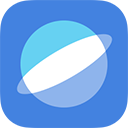










 赣公网安备36010602000086号,版权投诉请发邮件到website-sun@qq.com,我们会尽快处理
赣公网安备36010602000086号,版权投诉请发邮件到website-sun@qq.com,我们会尽快处理